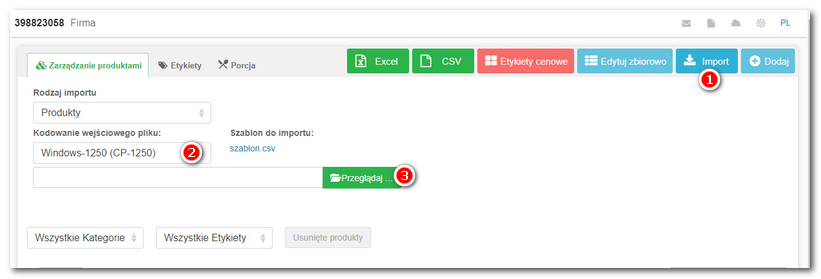Nawigacja: Dotykačka w chmurze > Grupowy import / export > |
» Dostępne tylko w Dotykačce KOMPLETNEJ i NIEOGRANICZONEJ. « |
|---|
Jeśli edytujesz plik CSV produktów wyeksportowany z chmury Dotykačka w aplikacji Excel, kolumna productId w pliku importowym powinna mieć format TREŚĆ. W przeciwnym razie plik może się do chmury Dotykačka zaimportować nieprawidłowo lub w ogóle. Aby kolumna productId miała prawidłowy format, zaimportuj importowy plik .csv według podanej niżej procedury.
|
Podane wyżej informacje obowiązują tylko dla pliku .csv, który uzyskasz za pomocą eksportu utworzonych już produktów z chmury Dotykačka, tzn. jeśli chcesz dokonać korekty istniejących produktów. Jeśli nie masz jeszcze w systemie kasowym żadnych produktów, w pliku importowym z nowymi produktami nie musisz uzupełniać tej kolumny – w takim przypadku format nie jest istotny. |
Szybka procedura, jak prawidłowo zaimportować plik CSV z produktami do MS Excel (wersja 2016):
1.Uruchom aplikację Microsoft Excel.
2.Kliknij zakładkę Dane > Z treści.
3.Wybierz plik CSV, który będziesz edytować w Excelu i wybierz Importuj.
4.Zezwól na rozdzielenie i kliknij Dalej.
5.Wybierz jako separator przecinek i kontynuuj za pomocą przycisku Dalej.
6.Wybierz productID > podświetli się na czarno.
7.Jako Format danych w kolumnie wybierz Treść, kontynuuj przyciskami Zakończ i TAK.
Drugą opcją jest wyeksportowanie danych z chmury Dotykačka bezpośrednio do pliku .xls. Po otwarciu pliku w aplikacji Excel i edycji zapisz plik w formacie .csv. Podczas importu pliku do chmury Dotykačka wybierz kodowanie Windows-1250.
Procedura eksportu plików XLS i importu plików CSV
|
Eksport |
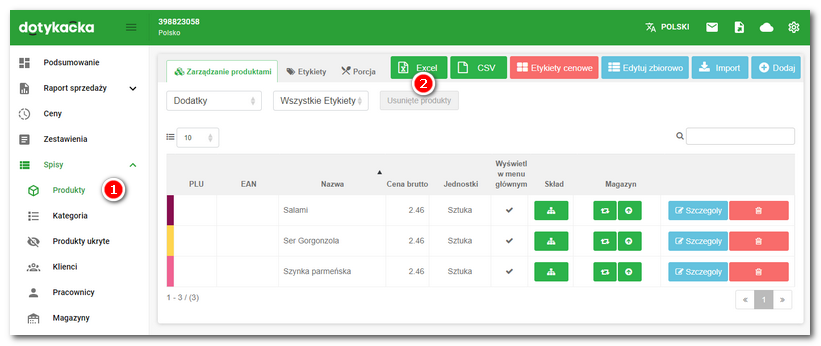
|
Otwórz wyeksportowany plik .xls w aplikacji Excel, przeprowadź wymagane zmiany i plik zapisz w formacie .csv. |
|
Podczas edycji pliku zwracaj uwagę na to, aby: 1.Przy usuwaniu wierszy, usuń całe wiersze, nie tylko ich treść. Jeżeli będziesz importował tabelkę z pustymi wierszami wyświetli się komunikat o błędzie. 2.Podczas zmiany ceny netto usunąć cenę brutto i odwrotnie. Jedynie w ten sposób program będzie mógł prawidłowo doliczyć drugą wartość. |
|
Import |